אם יש לך הגדרת חשבון IMAP ב-Outlook ומספר תיקיות IMAP שאינן מוצגות בחלונית Outlook, המשך למטה כדי לתקן את הבעיה. כאשר אתה משתמש ב-Outlook כדי לגשת לחשבון ה-IMAP שלך, Outlook אמור להציג את כל תיקיות ה-IMAP בחלונית הניווט. אם אינך יכול לראות את כל תיקיות ה-IMAP שלך בחלונית התיקיות, המשך לקרוא למטה.
כיצד לתקן: תיקיות IMAP חסרות (לא גלויות) בחלונית הניווט של Outlook.
שיטה 1: בחר אילו תיקיות חשבון IMAP יופיעו ב-Outlook.
השיטה הראשונה לפתור את בעיית "תיקיות IMAP אינן מופיעות בחלונית התיקיות" ב-Outlook, היא להירשם כמנוי לכל תיקיות ה-IMAP שברצונך שיופיעו בחלונית הניווט. לעשות את זה:
1. בחלונית הניווט, מקש ימני בחשבון IMAP ובחר תיקיות IMAP.
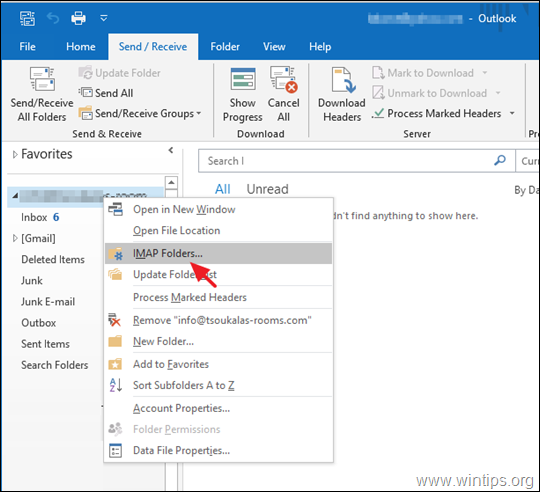
2. לאחר מכן לחץ שאילתא כדי להציג רשימה של כל תיקיות ה-IMAP בשרת הדואר.
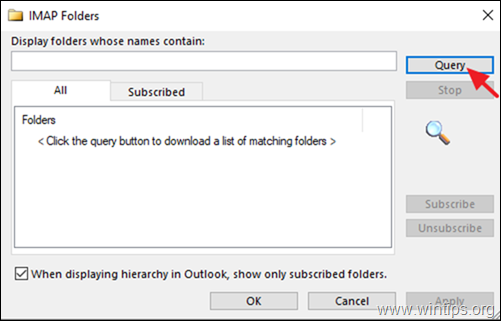
3. כעת בחר את תיקיות ה-IMAP שאינן מופיעות בחלונית הניווט, ולחץ הירשם. חזור על ההליך מכל תיקיה אחרת שברצונך שתופיע בחלונית הניווט. כדי לבחור תיקיות מרובות, החזק את מקש ה-CTRL לחוץ בזמן שאתה לוחץ על שם התיקיה.
4. בסיום, לחץ בסדר.
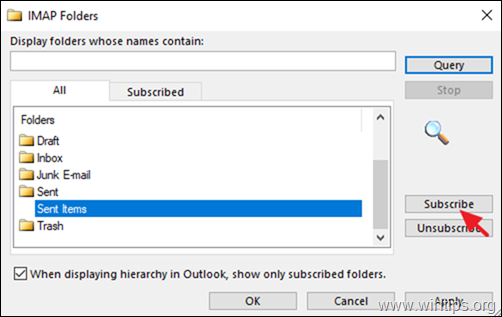
5. לבסוף לחץ לחיצה ימנית, לחשבון IMAP ובחר עדכן את רשימת התיקיות להחיל את השינוי.
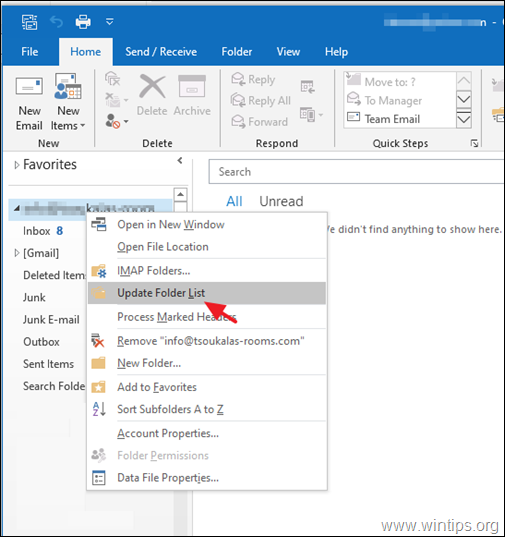
6. כעת, בדוק אם כל תיקיית ה-IMAP מופיעה ב-Outlook ואם הבעיה נמשכת, המשך לשיטה הבאה.
שיטה 2: ציין את נתיב תיקיית השורש של IMAP.
אם לא כל תיקיות ה-IMAP מוצגות ב-Outlook, המשך וציין את 'נתיב התיקיה Rot' עבור חשבון ה-IMAP שלך. לעשות את זה:
1. מתוך האאוטלוק קוֹבֶץ לחיצה על התפריט הגדרות חשבון -> הגדרות חשבון.
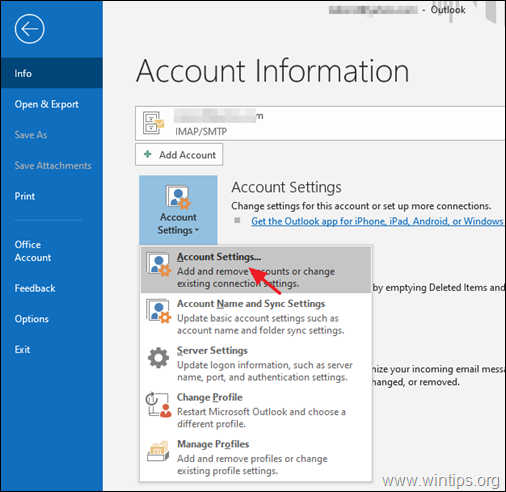
2. סמן את חשבון ה-IMAP ולחץ שינוי.
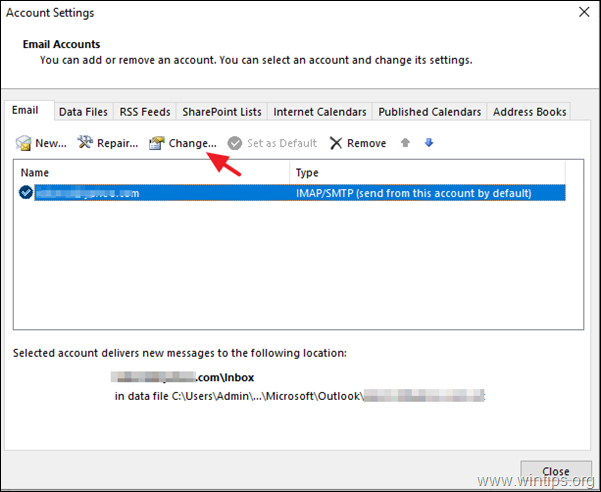
3. אם ה 'נתיב תיקיית שורש' ריק, הקלד את המילה "תיבת הדואר הנכנס" ולאחר מכן לחץ הַבָּא ו סיים להחיל את השינוי.
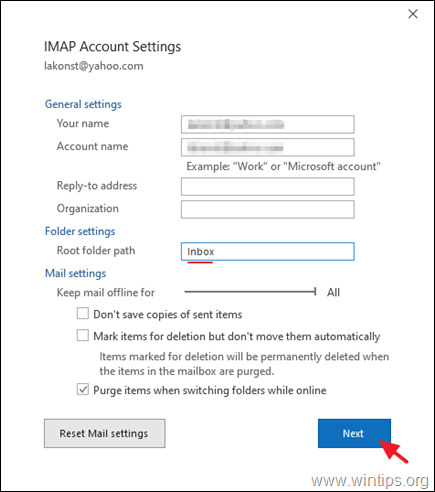
4. סגור ו אתחול Outlook כדי לסנכרן מחדש את חשבון ה-IMAP שלך.
שיטה 3. השבת את שילוב האנטי-וירוס ב-Outlook.
השיטה האחרונה, כדי לפתור את בעיית "לא כל תיקיות ה-IMAP מוצגות ב-Outlook", היא להשבית את שילוב האנטי-וירוס עם תוכנית Outlook, או לנסות כדי להסיר לחלוטין את תוכנת האנטי וירוס מהמחשב שלך ואם הבעיה נפתרה, הורד והתקן מחדש את הגרסה העדכנית ביותר של AV שלך תכנית. *
* עזרה נוספת: אם תיקיות ה-IMAP אינן מוצגות, לאחר העתקה או לאחר ייבוא הודעות מחשבון IMAP קיים או מקובץ נתונים של Outlook PST, בצע את ההוראות במדריך זה: תיקון: חסרות הודעות דואר אלקטרוני מיובאות או מועתקות ב-IMAP.
זהו זה! הודע לי אם המדריך הזה עזר לך על ידי השארת הערה לגבי החוויה שלך. בבקשה תעשו לייק ושתפו את המדריך הזה כדי לעזור לאחרים.